Rastreamento de garantia usando estruturas
Exiba pontuações de garantia agregadas e resultados de testes associados entre vários projetos associados a uma estrutura.
Antes de começar
Antes de rastrear a garantia, você precisa:
- Definir riscos e controles em uma estrutura
- Importar riscos e controles para um projeto.
- Ativar a garantia no projeto e estrutura.
Para ver as informações agregadas, você precisa:
- Executar procedimentos ou realizar orientações e testes no projeto.
- Identificar problemas no projeto.
Como funciona?
A garantia é um processo baseado em cálculo nos aplicativos Projetos e Estruturas, com o resultado final representado por uma porcentagem. A garantia permite que você crie uma referência de como a organização está se saindo quanto à mitigação do risco para que os recursos possam ser alocados de forma apropriada.
Em uma estrutura, você pode rastrear a garantia e os resultados dos testes associados aos riscos e controles operacionais em vários projetos para desenvolver um painel de risco e resultados do projeto.
Ao executar procedimentos ou realizar orientações e testes, o aplicativo Projetos agrega automaticamente os resultados dos testes dos projetos ativos associados com a estrutura e calcula a garantia em tempo real.
Para obter informações sobre como a garantia é calculada, consulte Cálculo da garantia de risco.
Exemplo
Rastreando a garantia em vários projetos
Cenário
Anteriormente, você criava uma estrutura de Gestão de Riscos de Terceiros, que servia como seu repositório para os controles usados em vários projetos.
Sua equipe de auditoria estava ocupada testando o design e a efetividade operacional dos controles nos projetos diferentes associados com uma estrutura. Agora, você quer rastrear como sua organização está se saindo quanto à mitigação do risco para que os recursos possam ser alocados de forma apropriada.
Processo
Vá para a estrutura no aplicativo Estruturas e clique na guia Garantia.
Resultado
Você pode exibir as pontuações de garantia associadas com cada processo, a pontuação geral de garantia em todos os projetos associados com a estrutura e os resultados de testes agregados.
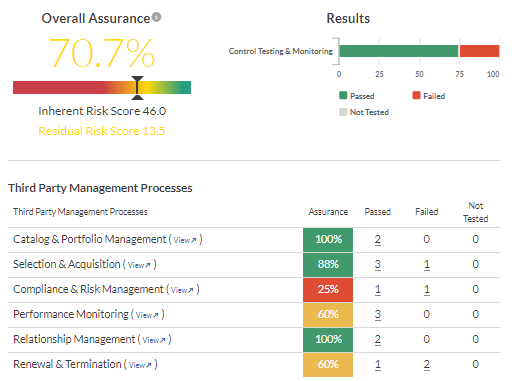
Permissões
Criadores de Projeto, Gerentes Profissionais, Usuários Profissionais, Executivos de Falhas e Revisores de Falhas podem rastrear a garantia, os resultados de testes e os problemas em vários projetos associados a uma estrutura.
Rastrear garantia
Rastrear garantia entre vários projetos associados a uma estrutura.
Observação
- Os termos, os campos e as guias da interface são personalizáveis. Em sua instância do Diligent One, alguns termos, campos e guias podem ser diferentes.
- Se um campo obrigatório for deixado em branco, você verá uma mensagem de alerta: Este campo é obrigatório. Alguns campos personalizados podem ter valores padrão.
- Abra o aplicativo Estruturas. A página inicial do Estruturas é exibida.
- Abra uma estrutura. O painel da estrutura abre.
- Clique na guia Garantia.
- Execute qualquer uma das seguintes ações:
- Para exibir os cálculos de garantia agregados por objetivo, consulte a coluna Garantia na tabela.
- Para exibir os detalhes do objetivo na estrutura, clique em Exibir ao lado do objetivo apropriado.
- Para exibir o cálculo de garantia agregado entre todos os projetos associados com a estrutura, consulte a pontuação de Garantia Geral. Para mais informações sobre como a garantia é calculada, consulte Cálculo da garantia de risco.
Rastrear resultados de testes
Rastreie os resultados dos procedimentos executados (fluxo de trabalho de Plano de Trabalho) ou orientações e testes (fluxo de trabalho de Controle Interno), bem como as pontuações de risco inerente e residual.
Observação
- Os termos, os campos e as guias da interface são personalizáveis. Em sua instância do Diligent One, alguns termos, campos e guias podem ser diferentes.
- Se um campo obrigatório for deixado em branco, você verá uma mensagem de alerta: Este campo é obrigatório. Alguns campos personalizados podem ter valores padrão.
Rastrear resultados de testes associados com um único controle de estrutura
- Abra o aplicativo Estruturas.
A página inicial do Estruturas é exibida.
- Abra uma estrutura.
O painel da estrutura abre.
- Clique na guia Seções.
- Ao lado do processo apropriado, clique em Ir para e selecione Matriz de Controle de Riscos.
- Ao lado de Exibir por:, clique em Controle.
- Clique no título do controle.
- Role a página para baixo até a seção Projetos ativos usando este Controle.
As seguintes informações são exibidas:
- os projetos atualmente utilizando o controle de estrutura
- o número agregado de controles aprovados, reprovados e não testados entre todos os projetos associados com a estrutura
- a divisão detalhada dos controles aprovados, reprovados e não testados por projeto associado com a estrutura
- ícones que indicam se a avaliação de controle está sendo automatizada por um driver de avaliação
Para obter mais informações, consulte Automatizando avaliações de controle.
- Opcional. Sincronize o risco entre a estrutura e o projeto. Para obter mais informações, consulte Sincronizando projetos com Estruturas.
Rastrear pontuações de risco inerente e residual associadas a um único risco de estrutura
- Abra o aplicativo Estruturas.
A página inicial do Estruturas é exibida.
- Abra uma estrutura.
O painel da estrutura abre.
- Clique na guia Seções.
- Ao lado do processo apropriado, clique em Ir para e selecione Matriz de Controle de Riscos.
- Ao lado de Exibir por:, clique em Risco.
- Clique no título do risco.
- Role a página para baixo até a seção Projetos ativos usando este Risco.
As seguintes informações são exibidas:
- os projetos atualmente utilizando o risco de estrutura
- o valor de avaliação para cada fator de pontuação de risco e ícones que indicam se a avaliação de risco está sendo automatizada por um driver de avaliação
Para obter mais informações, consulte Automatizando avaliações de risco operacional.
- a pontuação de risco inerente e residual para o risco por projeto associado com a estrutura
- Opcional. Sincronize o risco entre a estrutura e o projeto. Para obter mais informações, consulte Sincronizando projetos com Estruturas.
Rastrear resultados de testes entre vários projetos associados a uma estrutura
- Abra o aplicativo Estruturas.
A página inicial do Estruturas é exibida.
- Abra uma estrutura.
O painel da estrutura abre.
- Clique na guia Garantia.
- Visualize as seguintes informações:
Informação Descrição Observações Resultados Exibe os resultados de testes agregados em todos os objetivos. Os resultados são exibidos em um gráfico de barras empilhadas que inclui o número de controles aprovados, reprovados e não testados.
Se você passar o mouse sobre uma barra específica, a contagem de controles será exibida. O eixo x é atualizado de modo dinâmico para cada risco com base na contagem de controles em todas as áreas de tratamento.
Execução Exibe objetivos em todas as estruturas, agrupados por projeto. Você pode agregar a contagem sob Aprovado, Reprovado ou Não Testado para exibir a divisão dos testes.
As métricas a seguir são exibidas para cada objetivo:
- garantia
- número de controles aprovados
- número de controles reprovados
- número de controles não testados
Rastrear problemas
Rastrear problemas associados a um único controle de estrutura.
Observação
- Os termos, os campos e as guias da interface são personalizáveis. Em sua instância do Diligent One, alguns termos, campos e guias podem ser diferentes.
- Se um campo obrigatório for deixado em branco, você verá uma mensagem de alerta: Este campo é obrigatório. Alguns campos personalizados podem ter valores padrão.
- Abra o aplicativo Estruturas.
A página inicial do Estruturas é exibida.
- Abra uma estrutura.
O painel da estrutura abre.
- Clique na guia Seções.
- Ao lado do processo apropriado, clique em Ir para e selecione Matriz de Controle de Riscos.
- Ao lado de Exibir por:, clique em Controle.
- Clique no título do controle apropriado.
- Role a página para baixo até a seção Projetos ativos usando este Controle.
- Exiba o número agregado de problemas publicados associados com a orientação, plano de teste ou rodada de testes entre todos os projetos ativos associados com a estrutura.
Clicar no número exibe uma pop-up que lista todos os problemas associados. Você pode clicar sobre o título do problema apropriado para ir para a página de detalhes.